myeclipse 2014 安装git插件egit详解
admin 2020-04-09 22:32:17 904人已围观
在使用myeclipse 2014 安装git插件egit过程中我按照网上的说法分别使用了:Help==》Install New Software :
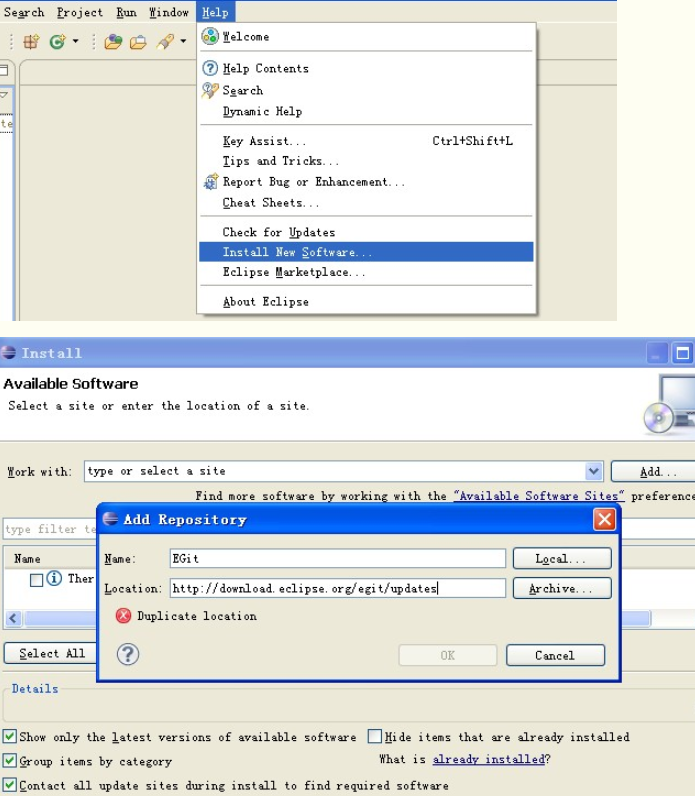
和Eclipse Marketplace:
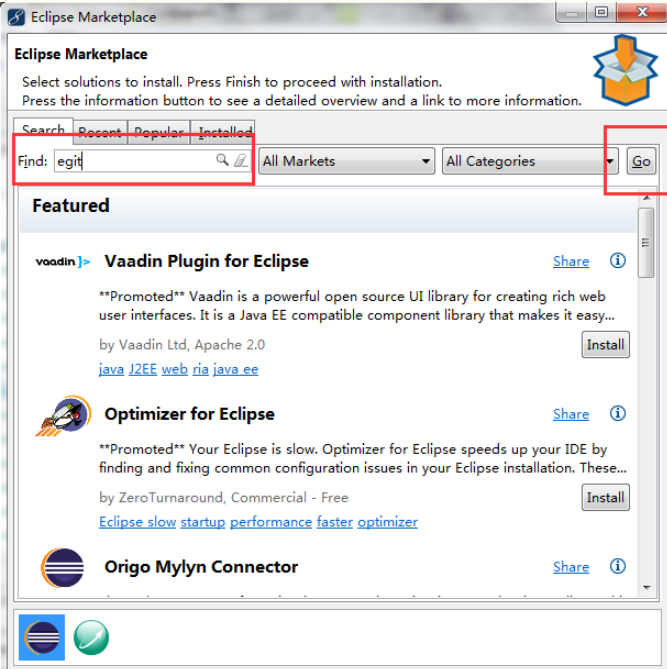
最后出现的都是漫长的等待:
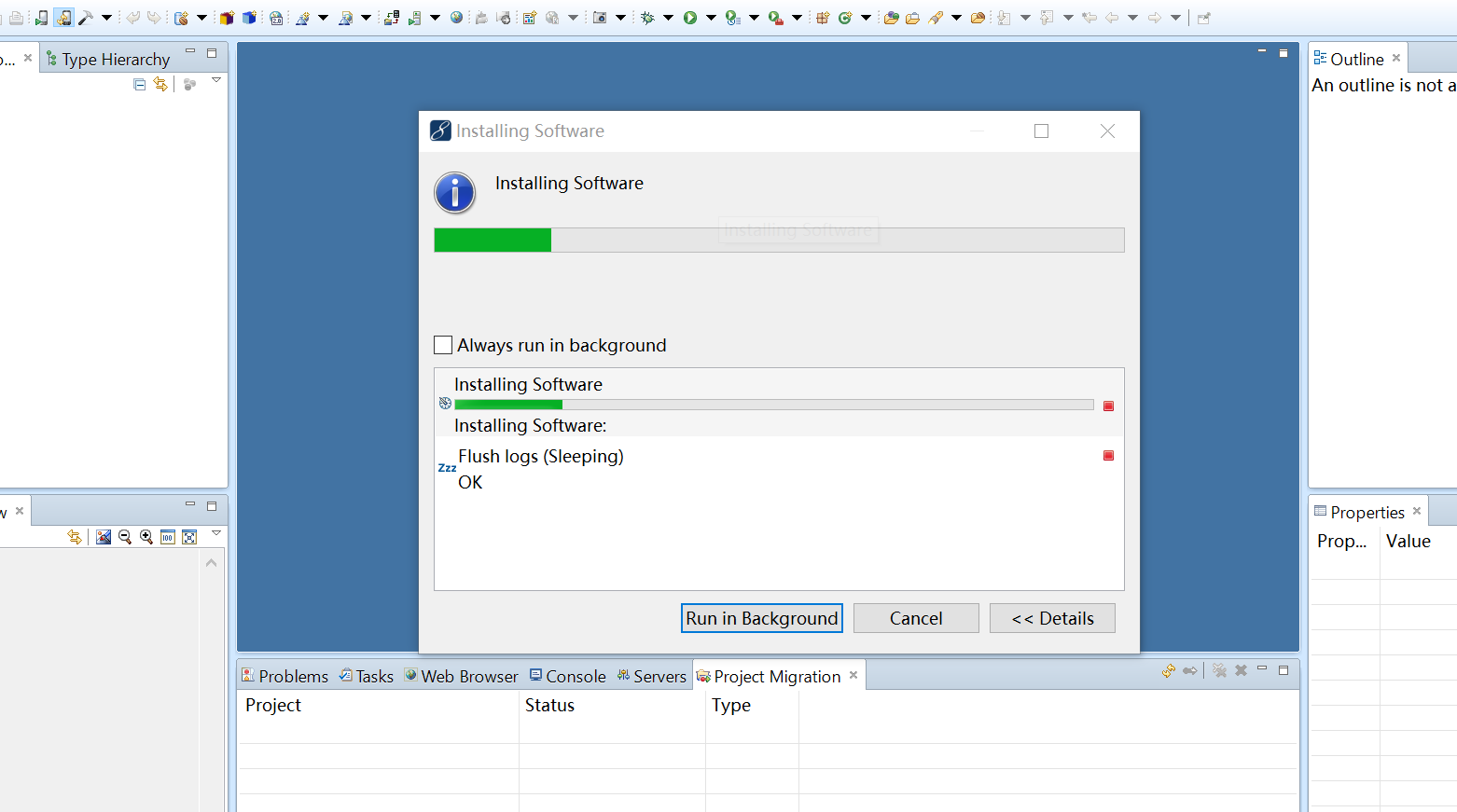
真的是等得花儿都谢了,关键是中间还会出错,来回安装搞了几次真心是烦,所以我这里简单记录一下我的处理过程,并且强烈推荐大家去egit官网下载插件解压再放到myeclipse的安装目录里面这种安装方式。
以上这2种方法强烈建议不要使用,太浪费时间了!强烈建议下面这种安装方式:
第一步、查看自己的myeclipse版本号:
进入myeclipse 2014按照目录readme文件夹下面,打开readme_eclipse.html文件查看:
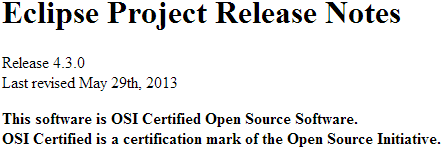
这里的:Release 4.3.0就是内核eclipse的版本号。
第二步、进入egit官网找到对应版本下载文件
egit官网地址:http://www.eclipse.org/egit/download/
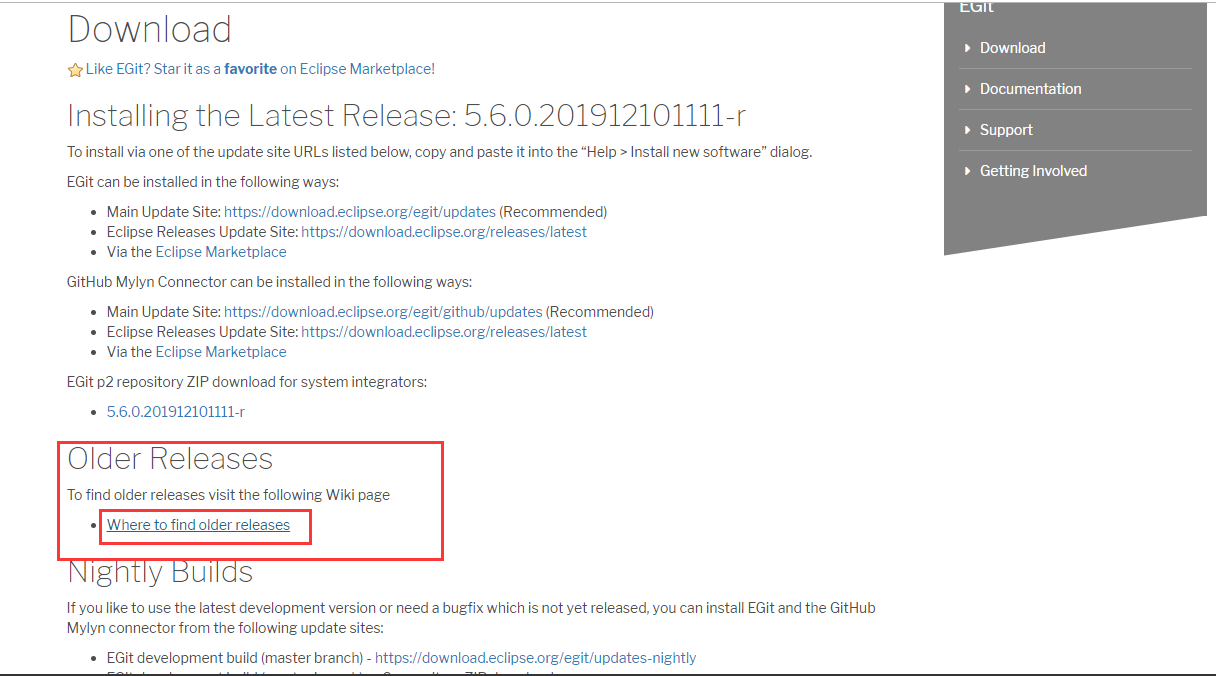
先不要急于下载,如果你不是最新的软件,先进入上图红框中找找和自己eclipse对应版本的egit ,进入的网站地址:https://wiki.eclipse.org/EGit/FAQ#Where_can_I_find_older_releases_of_EGit.3F ,找到: What versions of Eclipse does EGit target? 章节下面的版本对应表格,如下图:
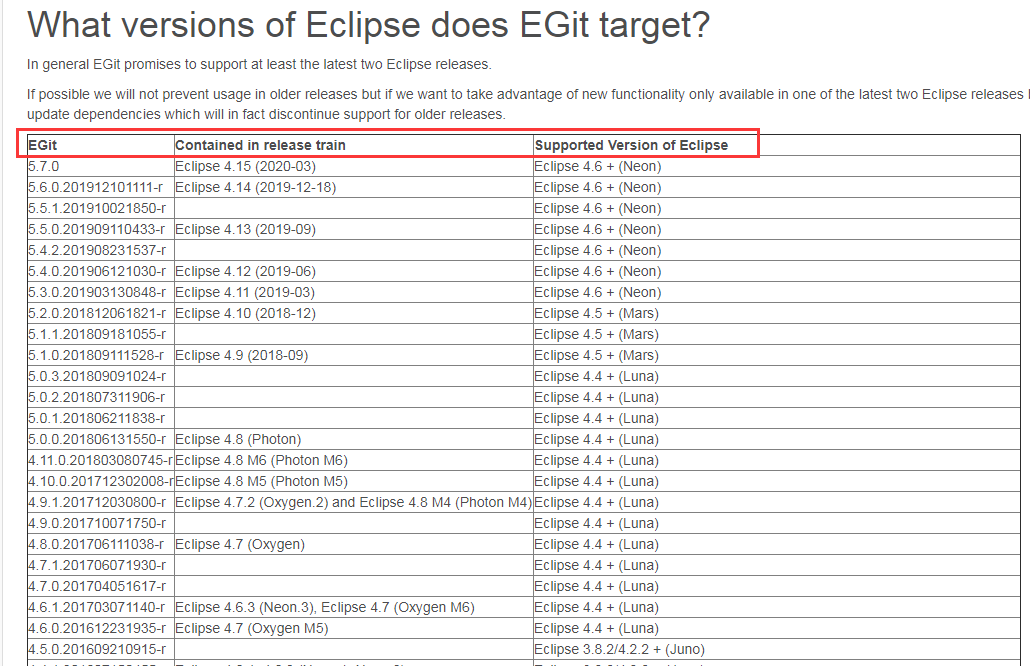
在这个表格里面左边栏是EGit版本号,中间的是包含的eclipse,右边栏是eclipse版本起始版本号。我自己的myeclipse 2014内核版本是 :Relase 4.3.0 2013-5-29,以这个条件去找,保险的版号如下:
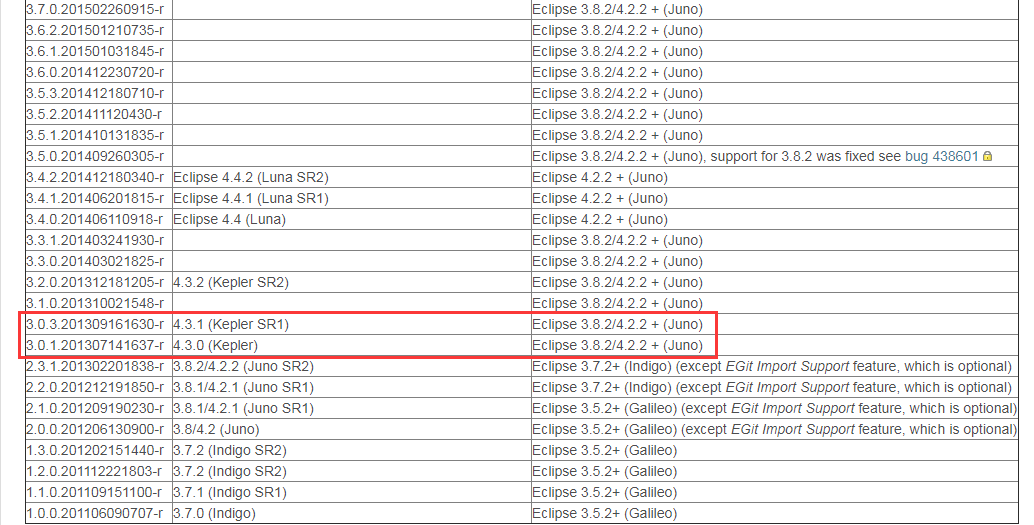
在这里找到自己的版本号对应的插件再下载,切记!!!一定要和自己匹配的版本号。我这里选择:3.0.3.201309161630-r 。找到版本号后在页面上找到: Where can I find older releases of EGit? 章节,找到3.0.3.201309161630-r对应的下载链接(强烈建议:下载解压安装方式,其他方式太容易出问题了):
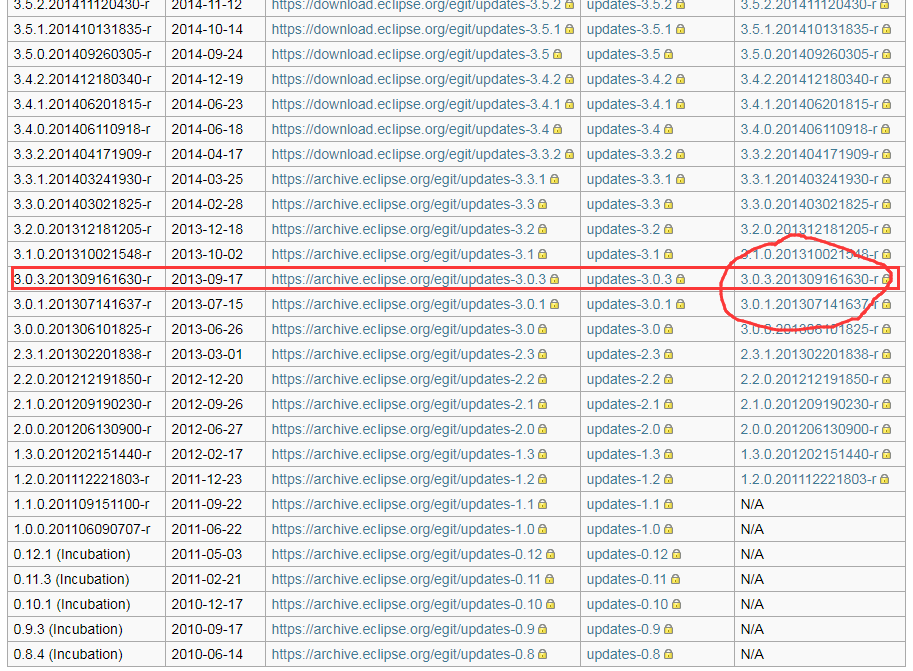
点击最右侧的红框中的超链接点击下载文件到本地。
第三步、解压安装egit插件
将第三步下载的文件解压得到的文件(两个文件夹和两个jar文件)放到MyEclipse安装目录下的dropins文件夹下egit文件夹中(如果egit文件夹不存在,则自己创建一个)。以我的安装和解压目录为例,具体如下图:
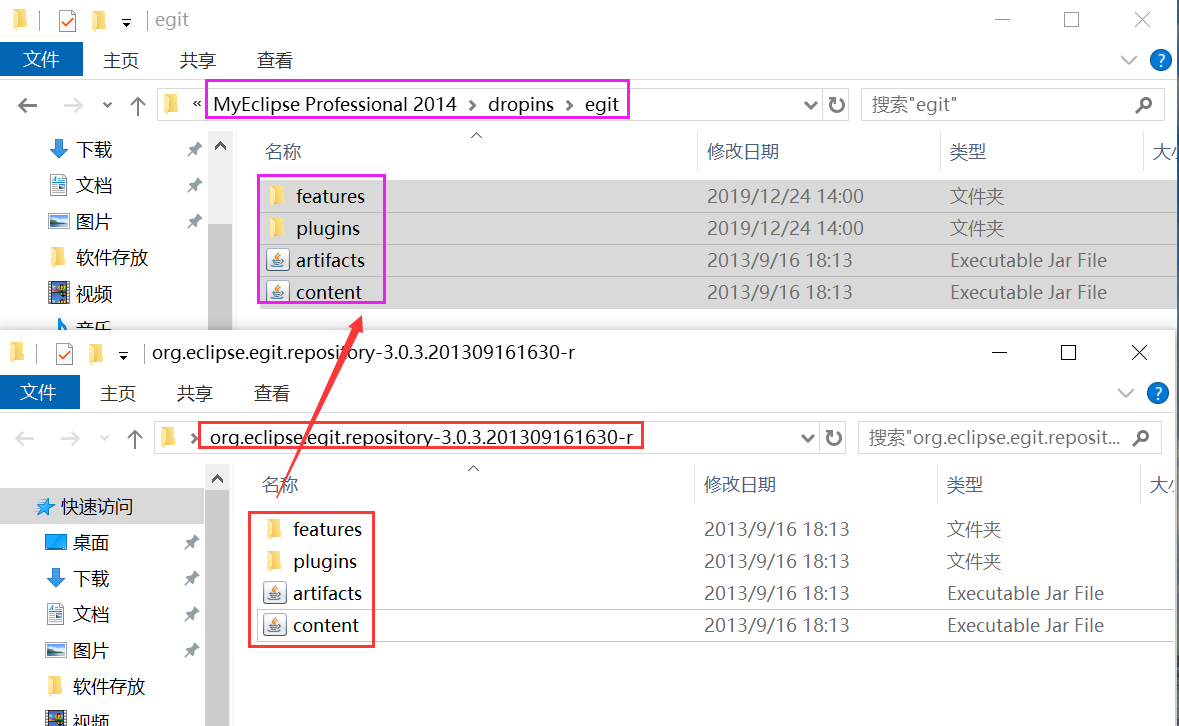
然后重启MyEclipse。
第四步、重启查看是否安装成功。
1、重启后在MyEclipse菜单栏"file" -->"import"选项卡中出现Git选项。即表明安装成功:
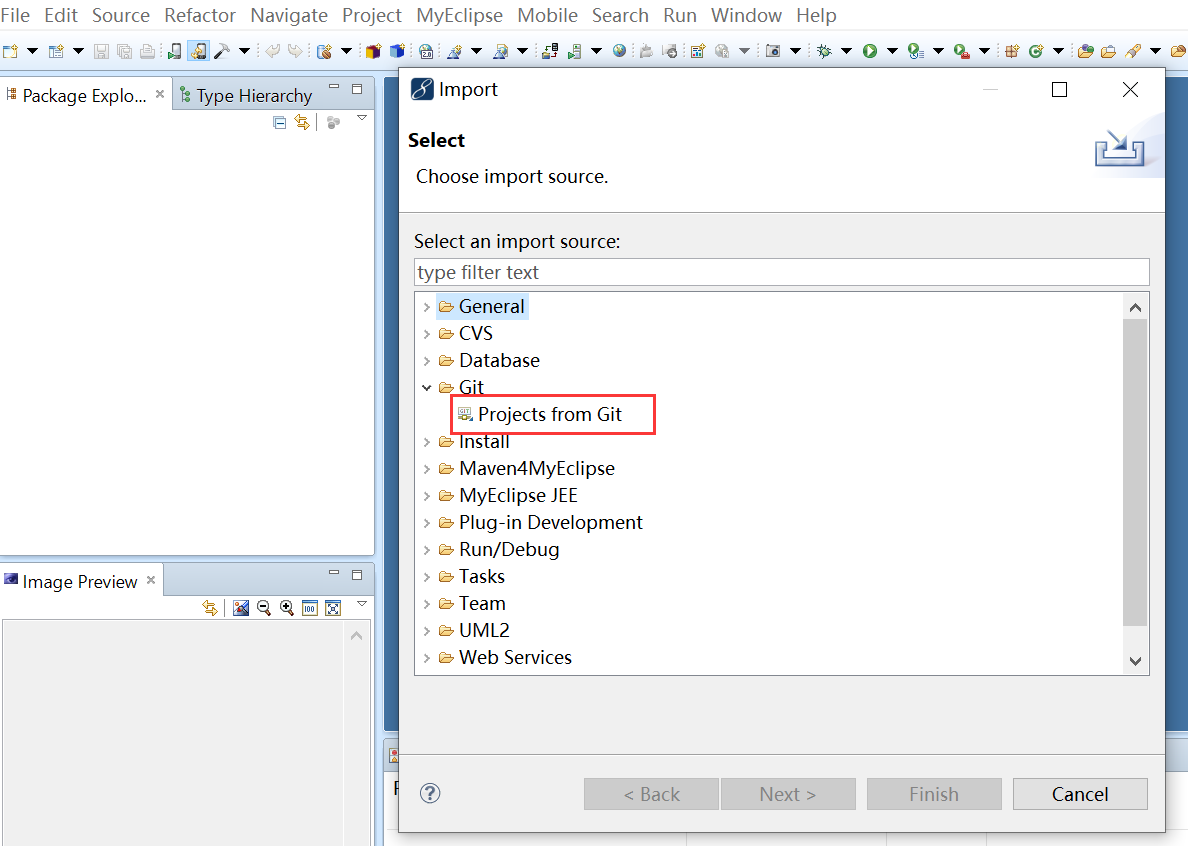
第五步、导入git项目看看效果。
以上工作完成后,我们就可以将git项目引入MyEclipse中了,具体步骤:
1. 从MyEclipse中选择File ->import->Git->Projects from Git。选择"next"后进入下图页面,并选择URI选项。单击"next":
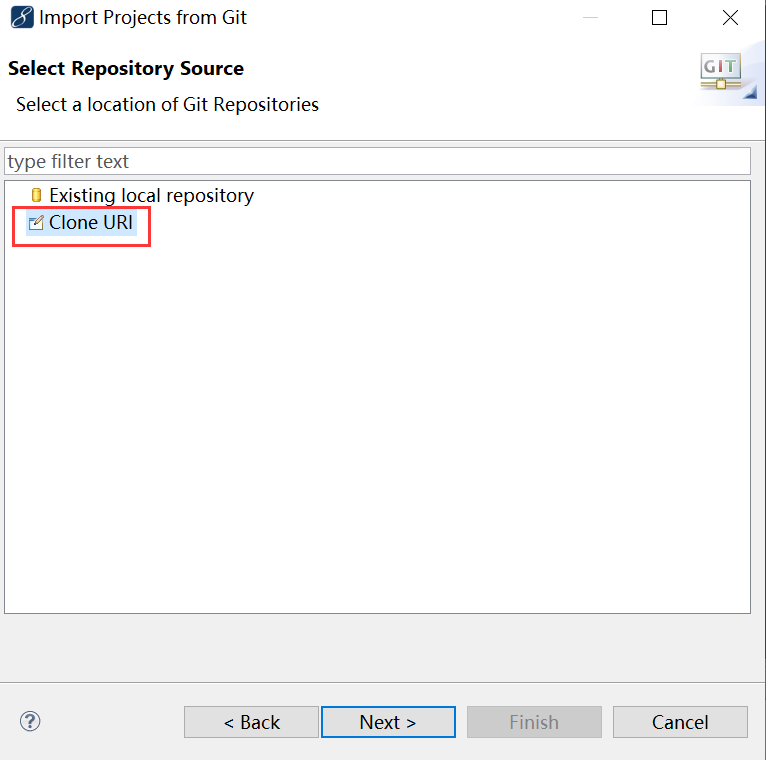
2. 将需要导入的git项目的上的URI黏贴到到如下位置,其他两项会自动填充(这里选填github账号和密码),单击"next":
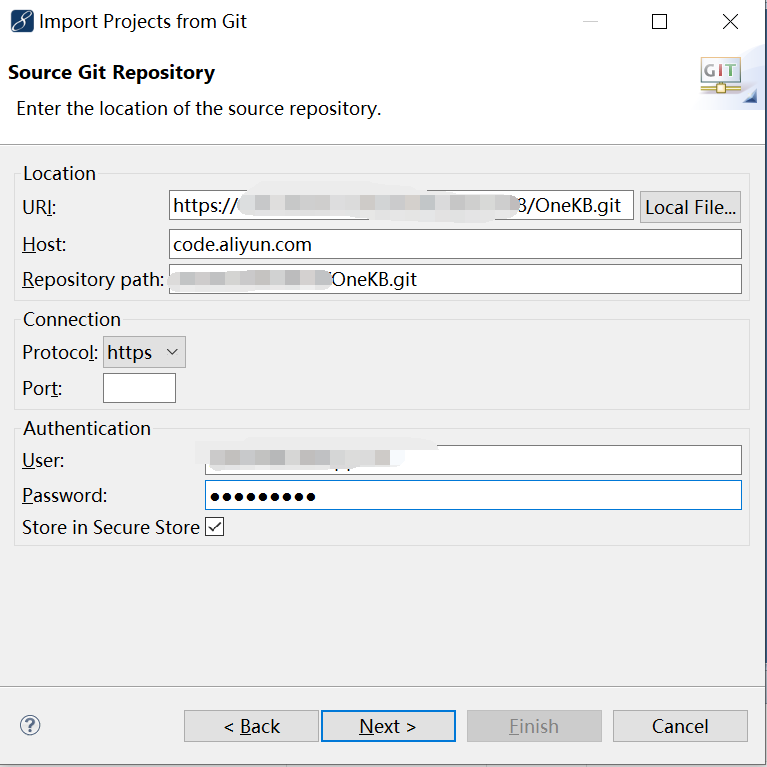
3. 进入分支选择,这里选择的是master,单击"next":
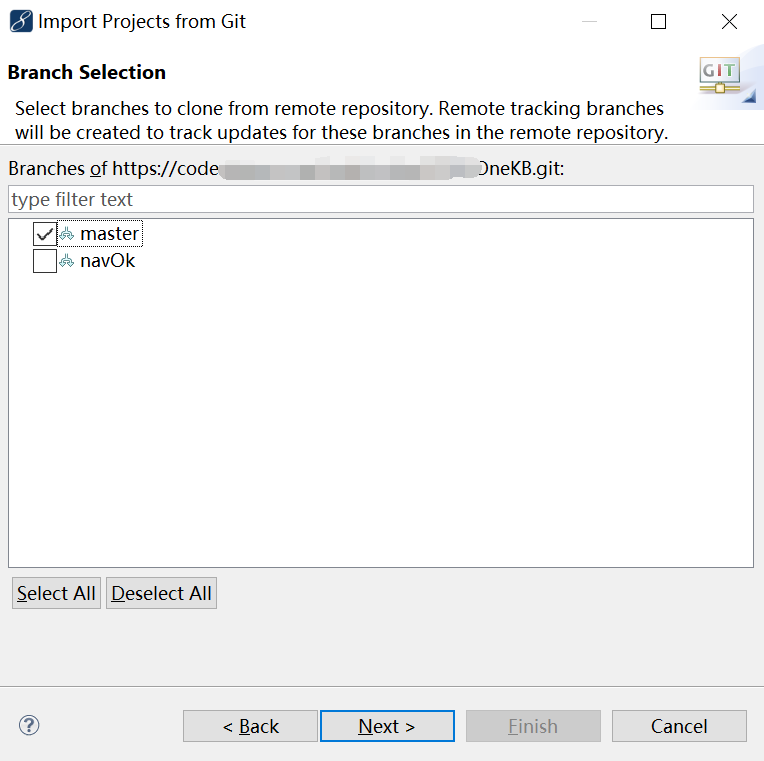
4. 配置本地项目存放路径,最后一路单击'next",最后Finish” 即可:
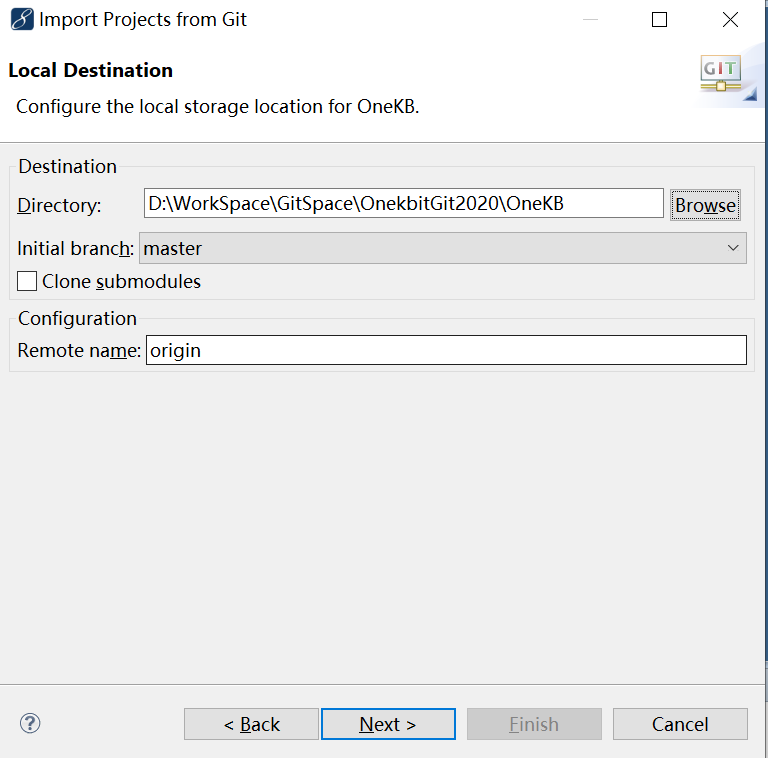
过程中如果有设置密码问题就自己设置一个,继续点击Next.
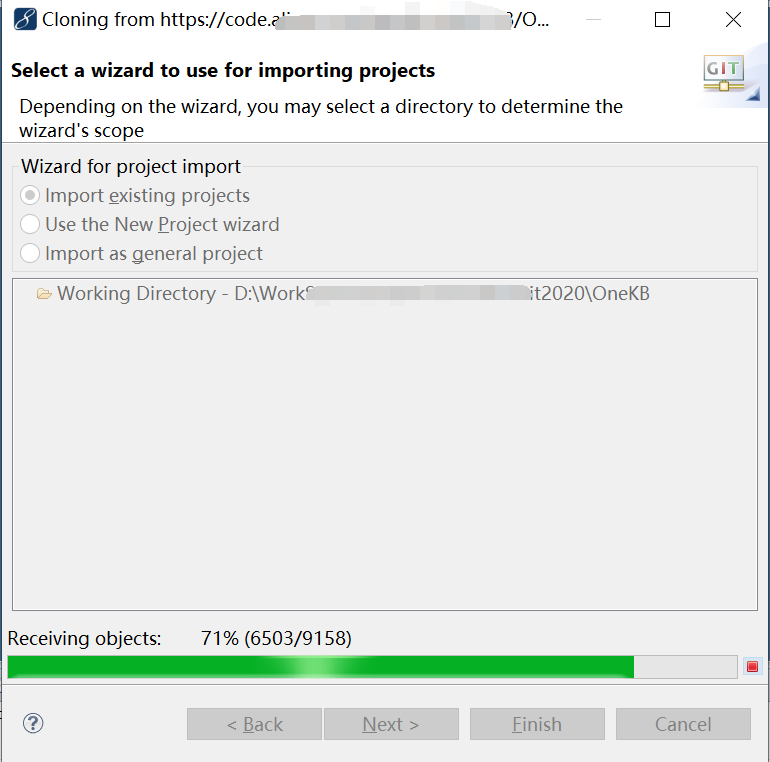
5. 一路下来搞完后能看见自己的项目就表示真的成功了。

 备付金存管银行是指可以为支付机构办理客户备付金的跨行收付业务,并负责对支付机构存放在所有备付金银行的客户备付金信息进行归集、核对与监督的备付金银行。(支付机构客
备付金存管银行是指可以为支付机构办理客户备付金的跨行收付业务,并负责对支付机构存放在所有备付金银行的客户备付金信息进行归集、核对与监督的备付金银行。(支付机构客 最近有一套生产系统的数据库CPU老是偏高,发现闲时也在40%-60%左右,感觉很不正常,决定优化一下,在这
最近有一套生产系统的数据库CPU老是偏高,发现闲时也在40%-60%左右,感觉很不正常,决定优化一下,在这 首先需要知道什么叫一元购? 就是你支付一元后获得一个购物资格,有的叫抽
首先需要知道什么叫一元购? 就是你支付一元后获得一个购物资格,有的叫抽